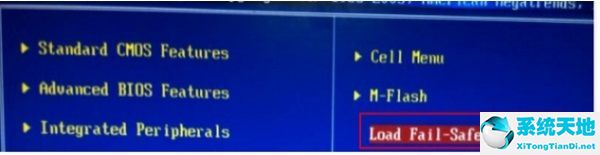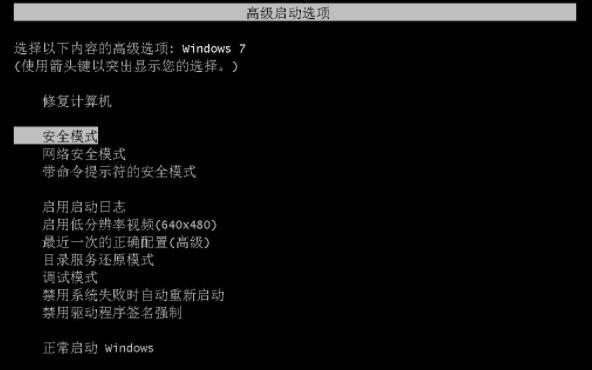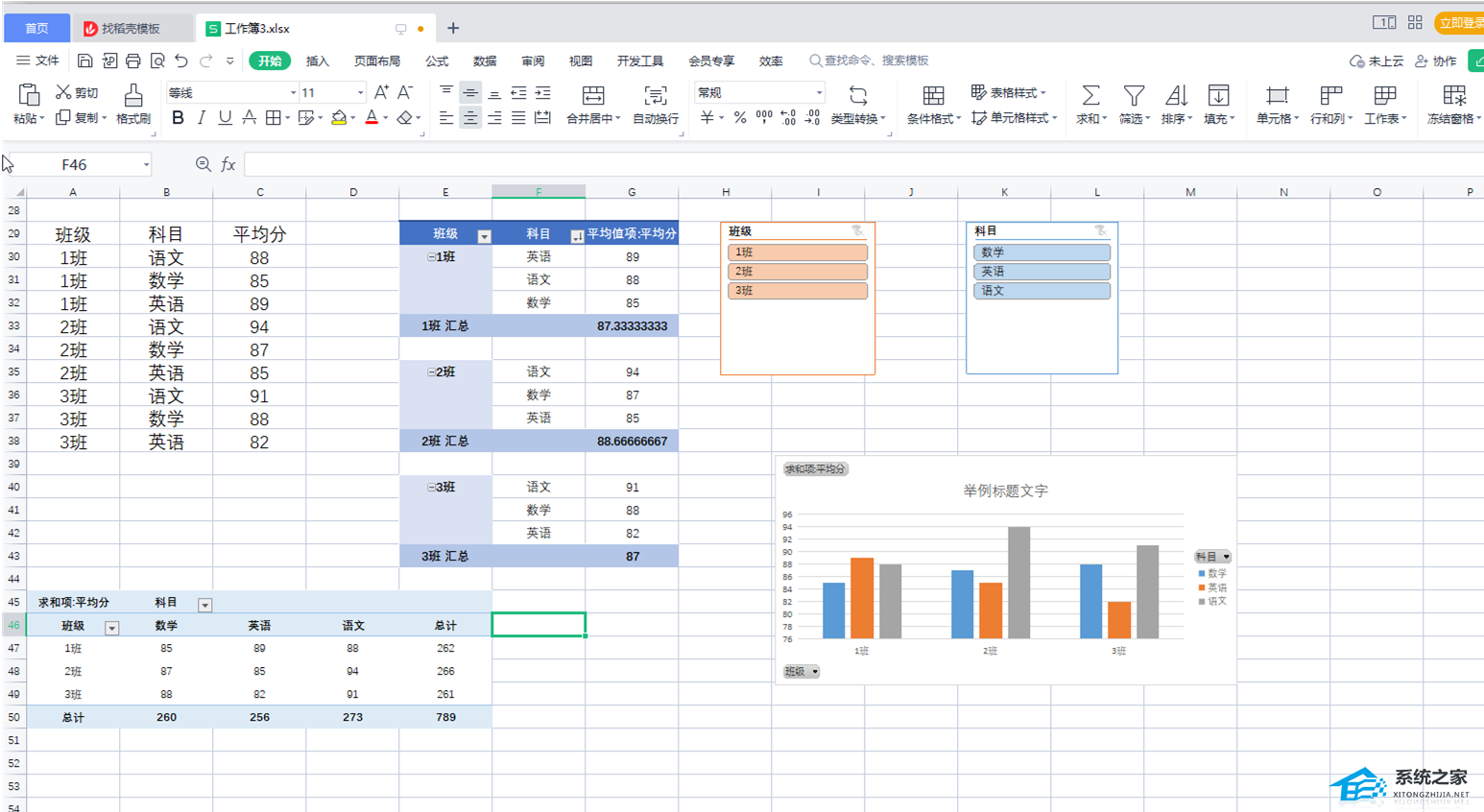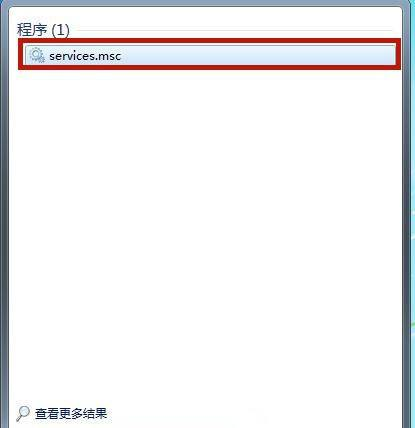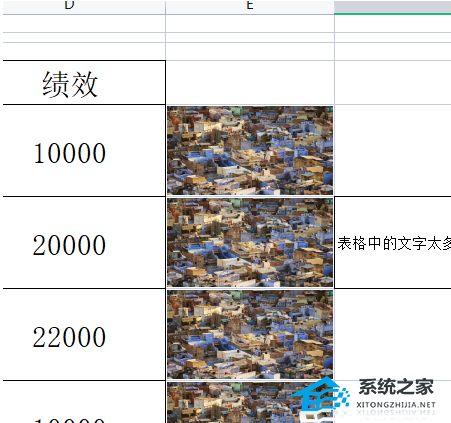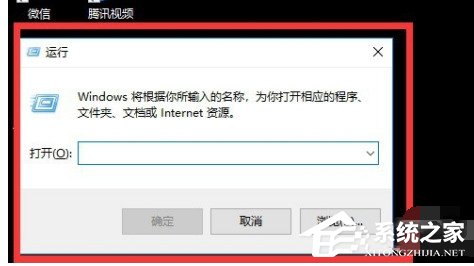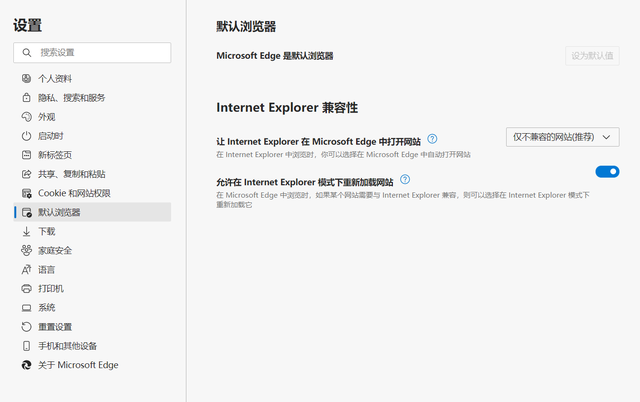WPS如何让空格显示下划线, WPS如何让空格加下划线?在编辑文档文件时,用户有时需要在页面上制作纸质封面或合同报表,因此会出现输入内容需要下划线的情况,有些用户希望将文档输入空间设置为显示下划线。
那么应该如何操作呢?让我们看一看。
具体操作如下:
1.用户在wps软件中打开文档文件,进入编辑页面。按空格会发现下划线不显示。
: 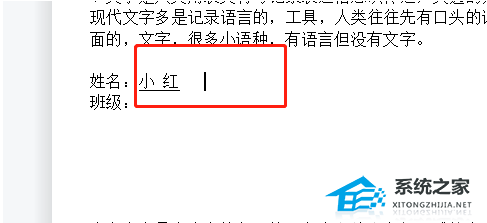 2.然后用户点击页面顶部菜单栏中文件选项旁边的三横图标,在展开的下拉菜单中选择选项功能。
2.然后用户点击页面顶部菜单栏中文件选项旁边的三横图标,在展开的下拉菜单中选择选项功能。
:  3.此时进入选项窗口,用户将左边的选项卡切换到常规和保存选项卡。
3.此时进入选项窗口,用户将左边的选项卡切换到常规和保存选项卡。
:  4.您可以在右侧页面看到显示的功能选项。您可以在“兼容性选项”部分选中为尾随空格加下划线的选项。
4.您可以在右侧页面看到显示的功能选项。您可以在“兼容性选项”部分选中为尾随空格加下划线的选项。
:  5.设置完成后,用户可以直接按下窗口右下角的确定按钮。
5.设置完成后,用户可以直接按下窗口右下角的确定按钮。
:  6.这时,当你回到编辑页面时,你会发现在下划线末尾按一个空格,会自动添加下划线。
6.这时,当你回到编辑页面时,你会发现在下划线末尾按一个空格,会自动添加下划线。
 以上是边肖为您带来的关于WPS如何让空格加下划线的内容。希望能解决你的问题。感谢您的阅读。更多精彩内容请关注本站。
以上是边肖为您带来的关于WPS如何让空格加下划线的内容。希望能解决你的问题。感谢您的阅读。更多精彩内容请关注本站。
WPS如何让空格显示下划线,以上就是本文为您收集整理的WPS如何让空格显示下划线最新内容,希望能帮到您!更多相关内容欢迎关注。
未经允许不得转载:探秘猎奇网 » WPS如何让空格显示下划线(wps如何让空格也有下划线)

 探秘猎奇网
探秘猎奇网 头疼的要炸裂的感觉怎么办?头疼发作起来多可怕?
头疼的要炸裂的感觉怎么办?头疼发作起来多可怕? 光影魔术手的画笔工具使用方法(光影魔术手变照片为动漫)
光影魔术手的画笔工具使用方法(光影魔术手变照片为动漫) Word分屏功能怎么用(word分屏功能怎么用)
Word分屏功能怎么用(word分屏功能怎么用) hbuilder插件的用法(hbuilder插件安装失败)
hbuilder插件的用法(hbuilder插件安装失败) 工业风扇如何选择?什么样的工业风扇品质好?
工业风扇如何选择?什么样的工业风扇品质好? Word怎么查看文档修改痕迹(如何在Word中查看文档修改痕迹)
Word怎么查看文档修改痕迹(如何在Word中查看文档修改痕迹) WPS文字中导入的图片怎么进行内存压缩(如何对导入WPS文本的图片进行内存压缩)
WPS文字中导入的图片怎么进行内存压缩(如何对导入WPS文本的图片进行内存压缩) win7没有还原点怎么恢复出厂设置了(win7没有还原点怎么还原)
win7没有还原点怎么恢复出厂设置了(win7没有还原点怎么还原)